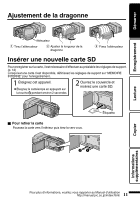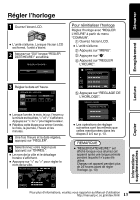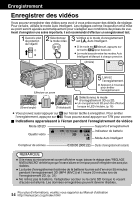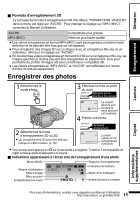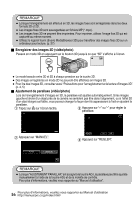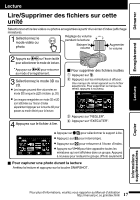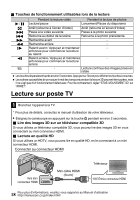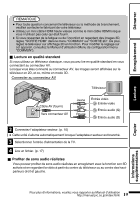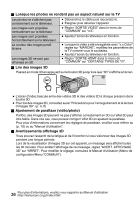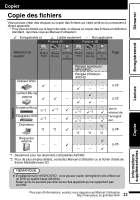JVC GS-TD1BUS Basic User Guide - Page 88
Enregistrer des images 3D vidéo/photo, Ajustement de parallaxe vidéo/photo, REMARQUE
 |
View all JVC GS-TD1BUS manuals
Add to My Manuals
Save this manual to your list of manuals |
Page 88 highlights
REMARQUE 0 Lorsque l'enregistrement est effectué en 3D, les images fixes sont enregistrées dans les deux formats 3D et 2D. 0 Les images fixes 3D sont sauvegardées en fichiers MP (*.mpo). 0 Les images fixes 3D ne peuvent être imprimées. Pour imprimer, utilisez l'image fixe 2D qui est capturée au même moment. 0 Utilisez le logiciel fourni (Everio MediaBrowser 3D) pour transférer des images fixes 3D sur un ordinateur pour lecture. (p. 27) o Enregistrer des images 3D (vidéo/photo) Passez en mode 3D en appuyant sur le bouton 3D jusqu'à ce que "3D" s'affiche à l'écran. . 0 Le mode bascule entre 3D et 2D à chaque pression sur la touche 3D. 0 Des images enregistrées en mode 2D ne peuvent être affichées en images 3D. 0 Pour lire des images 3D, consultez aussi "Précautions pour l'enregistrement et la lecture d'images 3D". (p. 4, 5) o Ajustement de parallaxe (vidéo/photo) Lors de l'enregistrement d'images en 3D, la parallaxe est ajustée automatiquement. Si les images gauche et droite d'un objet près de la caméra ne semblent pas être dans l'alignement, ou si l'effet 3D d'un objet éloigné est faible, vous pouvez changer la façon dont ils apparaissent à l'œil en ajustant la parallaxe. A Tapez sur k sur l'écran tactile. C Appuyez sur "+" ou "-" pour régler la parallaxe. . B Appuyez sur "MANUEL". . REGLER D Appuyez sur "REGLER". AUTO MANUEL . REMARQUE 0 Lorsque "AJUSTEMENT PARALLAX" est assigné à la touche ADJ, la parallaxe peut être ajustée manuellement à l'aide de la touche ADJ et de la molette de contrôle. Pour plus d'informations, veuillez vous rapporter au "Manuel d'utilisation". 16 Pour plus d'informations, veuillez vous rapporter au Manuel d'utilisation http://manual.jvc.co.jp/index.html/